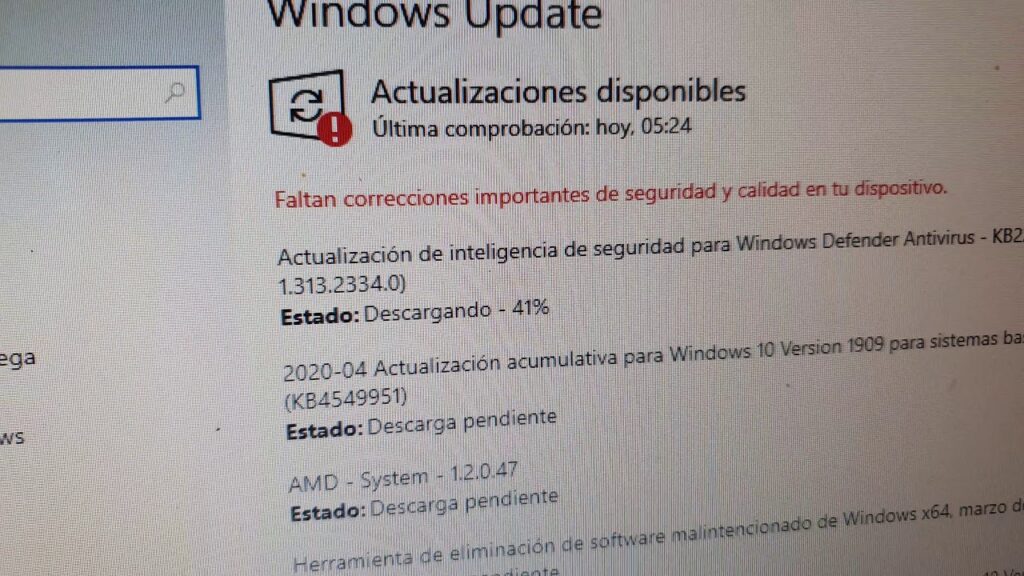
Trotz des Starts von Windows 11 Ende 2021 verwenden Statistiken, dass die überwiegende Mehrheit der Benutzer des Microsoft-Betriebssystems weiterhin Windows 10 verwendet, da sie es für praktischer, attraktiver und sicherer halten. Allerdings ist diese Version nicht frei von Bugs und Fehlern, wie die, die uns mit dem Text angekündigt erscheint: "Auf Ihrem Gerät fehlen wichtige Sicherheits- und Qualitätsfixes."
Dies ist eine Meldung, die uns darauf hinweist, dass es ein Problem mit den Updates gibt. Worum es genau geht und vor allem, was wir tun können, um diesen Fehler zu beheben, erklären wir Ihnen.
Was bedeutet diese Nachricht?
Wenn wir auf unserem Computerbildschirm lesen „Wichtige Sicherheits- und Qualitätsfixes fehlen“, versucht das System uns eine Nachricht zu übermitteln. Risikowarnung: Wenn wir die erforderlichen Updates nicht ausführen, werden sowohl die Sicherheit als auch die für das optimale Funktionieren von Windows 10 erforderlichen Qualitätsstufen beeinträchtigt.
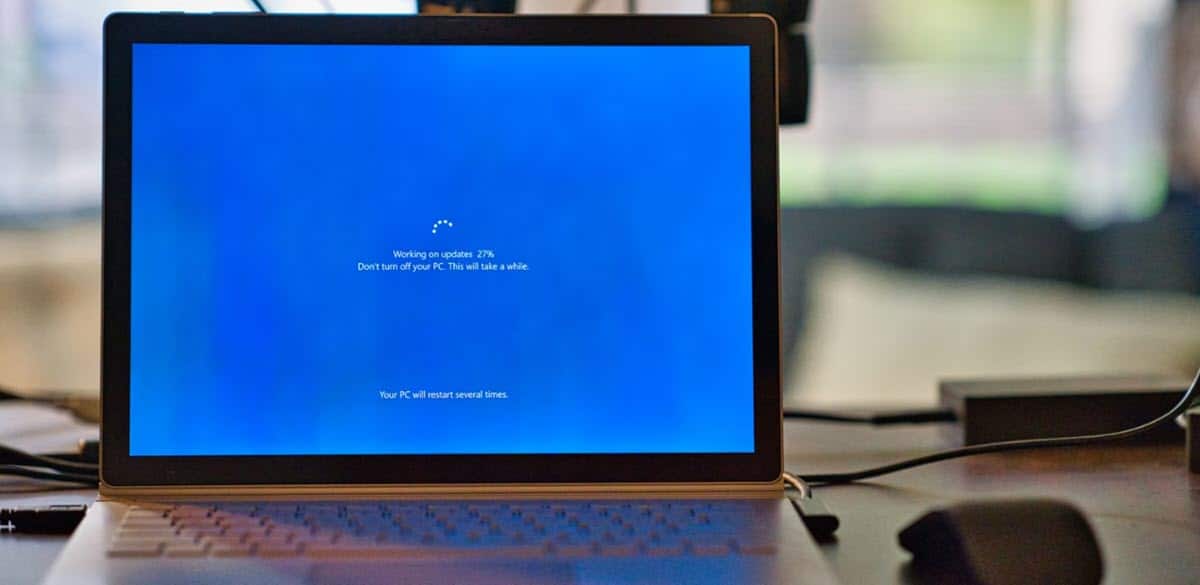
Dabei ist zu beachten, dass es sich hierbei um ein Update-Problem handelt Es tritt nur in den Windows 1803-Versionen 1809 oder 10 auf.
Diese beunruhigende Meldung erscheint aus heiterem Himmel, wenn Sie sich bei Windows 10 anmelden, insbesondere wenn wir neue Updates zu oft aufschieben. Und dafür ist Windows 10 für sein normales ordnungsgemäßes Funktionieren verantwortlich Updates regelmäßig installieren, ein perfekter und notwendiger Prozess, um in diesem Fall die Sicherheit Ihres PCs zu gewährleisten.
Neben der automatischen Aktualisierung gibt es in Windows 10 auch die Möglichkeit, manuell nach Updates zu suchen. Letzteres ist effektiver, solange es richtig gemacht wird, denn wenn Update-Fehler auftreten (immer häufiger), dann sieht man das die Nachricht, die diesem Beitrag den Titel gibt.
Ursachen, die den Fehler verursachen

Nun, da wir wissen, dass der Ursprung des Fehlers „Wichtige Sicherheits- und Qualitätsfixes fehlen auf Ihrem Gerät“ fast immer in der Tatsache liegt, dass unser PC nicht über alle erforderlichen Sicherheitsdateien verfügt, sehen wir uns die häufigsten Gründe dafür an diesen Fehler hervorrufen:
- Unser Team nicht autorisiert zu haben, die durchzuführen Aktualisierungen regelmäßige Basis.
- unvollständige Installation von Windows Update.
- Konfigurationsfehler auf Windows 10-Telemetrieebene.
Welche Risiken sind damit verbunden?
Wenn die Meldung „Wichtige Sicherheits- und Qualitätsfixes fehlen auf Ihrem Gerät“ nur einmal erscheint, besteht möglicherweise kein Grund zur Sorge. Allerdings, wenn es ständig erscheint Wir müssen alle Alarme einschalten. Unser Team könnte in Gefahr sein.
Die Bedrohungen liegen auf der Hand: Bei Sicherheitslücken Unser PC wird allen Arten von Malware-Angriffen ausgesetzt sein. Es kommt Cyberkriminellen am nächsten, die Türen offen zu lassen.
Aber auch ohne so weit zu gehen, wenn wir diesen Fehler auf dem Bildschirm haben, ist es wahrscheinlich, dass wir ihn bereits erleben kleinere Störungen mit unserem Rechner. Wenn sie nicht behoben werden, können diese Probleme weiter gehen und unseren PC massiv beeinträchtigen. Mit anderen Worten: Es ist ein Problem, das wir sehr ernst nehmen müssen und das sofortiges Handeln erfordert.
Lösungen für „Auf Ihrem Gerät fehlen wichtige Sicherheits- und Qualitätsfixes“
Die Behebung dieses Fehlers ist unerlässlich, um die grundlegenden Updates für die Sicherheit unserer Geräte installieren zu können. Es gibt mehrere Möglichkeiten, dies zu tun. Das sind die effektivsten:
Windows Update-Fehlerbehebung
Windows Update verfügt über ein eigenes System zur Lösung von Problemen im Zusammenhang mit Updates. Um darauf zuzugreifen, müssen wir Folgendes tun:
- Zuerst öffnen wir die Windows-Einstellungen.
- Dort wählen wir «Aktualisierung und Sicherheit ».
- Klicken Sie dann auf die Option Problembehandlung, die sich auf der linken Seite befindet.
- Schließlich klicken wir auf "Führen Sie die Problembehandlung aus."
Manuelle Installation von Updates
Es ist eine weitere der einfachen Lösungen, auf die wir oben bereits hingewiesen haben. So funktioniert es:
- Im Startmenü suchen wir nach Windows Update.
- Lassen Sie die "Erweiterte Optionen".
- Dort wählen wir aus "Upgrade-Optionen".
- Von der gesamten Liste, die sich öffnet, müssen nur die erste und zweite Option aktiviert werden.
- Zum Abschluss starten wir den Computer neu.
Telemetrie-Anpassung
Es kann vorkommen, dass die Telemetriestufe unseres Windows 10-Betriebssystems nur unter dem Sicherheitsparameter angepasst wird, was zu dem Fehler führen kann, den wir zu lösen versuchen. In diesem Fall sollten wir folgendermaßen vorgehen:
- Wir öffnen das Dialogfeld Lauf (Windows-Tasten + R).
- Darin schreiben wir diesen Text: gpedit.msc
- Wir drücken Enter.
- Im linken Bereich suchen wir nach der Option "Gerätekonfiguration" und wir wählen "Administrative Vorlagen".
- Als nächstes wählen wir zuerst "Windows-Komponenten" und dann "Datenerfassung und Vorschau-Builds".
- Jetzt geben wir die Telemetrieeinstellungen selbst ein, indem wir drücken "Telemetrie zulassen."
- Wir prüfen, ob es aktiviert ist und wählen eine dieser drei Optionen*:
- Grundstufe.
- verbessertes Niveau.
- volles Niveau
- Zum Abschluss drücken wir "Anwenden" und dann "Akzeptieren".
(*) In jedem von ihnen müssen Sie vermeiden, die Sicherheitseinstellung auszuwählen.
Installieren von Windows 10-Modulen
El windows 10 modul installer ist eine Funktion, die das Erkennen, Herunterladen und Installieren von Updates ermöglicht. Wenn es deaktiviert ist, führt Windows Update keine seiner Update-Funktionen aus. Daher ist es wichtig, es zu überprüfen und gegebenenfalls zu aktivieren. Dies geschieht wie folgt:
- Zuerst öffnen wir die Schachtel Lauf mit der Tastenkombination Windows + R.
- Dann geben wir folgenden Text in die Suchleiste ein: services.msc
- Klicken Sie auf „Akzeptieren“.
- Doppelklicken Sie dann auf die Option "Windows-Modul-Installer".
- Klicken Sie abschließend auf die Registerkarte "Allgemein". "Start".